編輯點評:針對Capture云臺穩定器推出的一款相機軟件
Capture2作為一款專為Capture云臺穩定器推出的相機軟件,旨在為用戶提供更加專業和靈活的拍攝體驗。從一鍵全景到智能跟拍,Capture2的多樣化功能以及豐富的設置選項,通過簡單的配對,用戶可以充分發揮云臺穩定器的優勢,獲得穩定流暢的拍攝效果。無論是拍攝動態場景還是進行創意視頻制作,Capture2都能夠提供穩定的圖像支持,避免因手抖而導致的畫面模糊,從而確保每一幀畫面都清晰動人。

capture2為什么會自動旋轉
Capture 2在某些情況下會自動旋轉,這可能是由于設備方向改變時圖像視圖未正確設置。此外,使用APP時也可能因為設置不當導致自動旋轉
解決方法
檢查設備方向設置:確保設備方向設置正確,避免因設備方向改變導致圖像自動旋轉。
調整APP設置:在APP中檢查并調整相關設置,確保圖像不會因設備方向改變而自動旋轉。
Capture2使用指南
開啟手機藍牙。啟動Capture2 app;
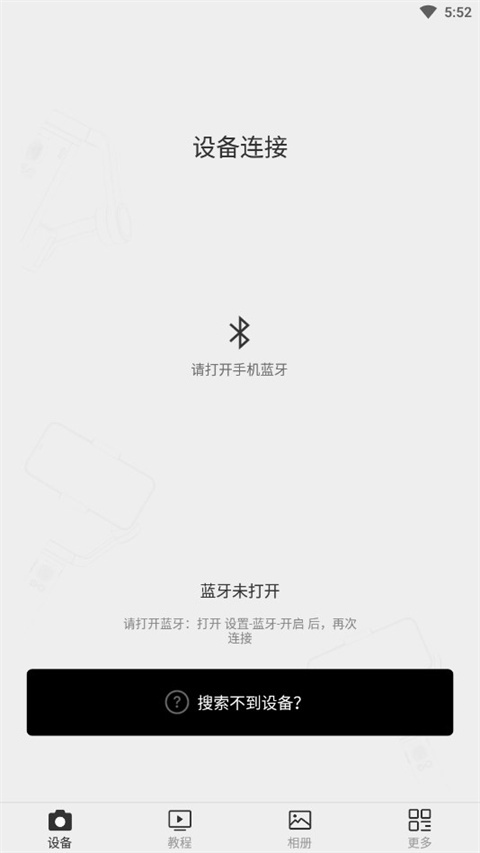
請注意:
如果您使用的是手機原裝相機應用程序或第三方相機應用程序,請到您移動設備的藍牙設置中連接“Photo-Shutter”。
1、電源/模式按鈕
電源開/關 按住電源/模式按鈕 3 秒可開啟/關閉 Capture 2s。
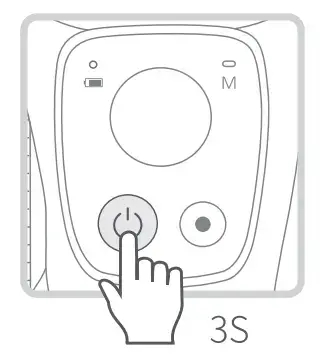
云臺模式
開機后,短按電源/模式鍵,云臺模式在云臺跟隨模式和FPV模式之間切換。
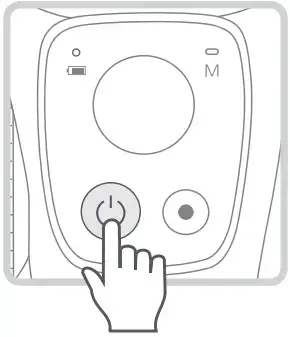
操作模式
* 此功能僅適用于手機水平安裝時。
開機后,快速按兩下電源/模式鍵可在縱向模式和橫向模式之間切換操作模式。
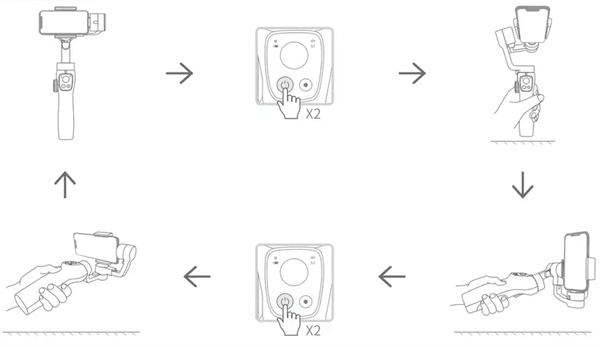
初始模式
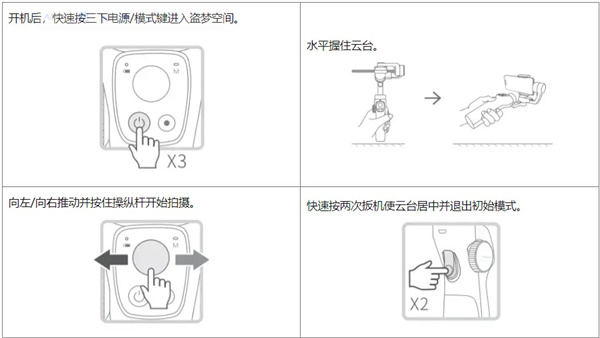
2、電池電量指示
Capture 2s 上電后,您可以通過電量指示燈查看 Capture 2s 的電池電量。
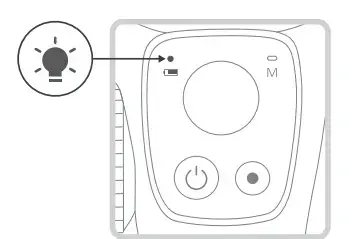
綠色常亮:>30% 功率
紅燈慢閃:20%-30%電量
快速閃紅:<20% 功率;請及時充電。
3、操縱桿
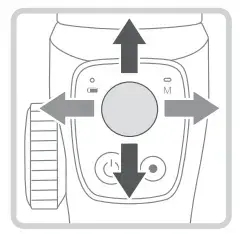
向上/向下推動操縱桿以傾斜相機 view 手機上的
向左/向右推動操縱桿以平移相機 view 手機上的
提示: 您可以通過點擊更改操縱桿的方向和靈敏度,Capture2 App 的操縱桿靈敏度。
4、照片/視頻按鈕
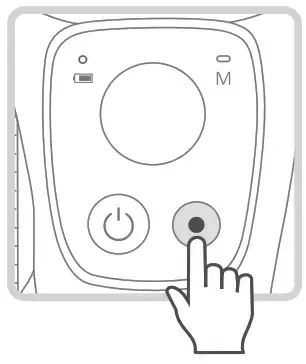
①按一下按鈕拍照。
②按住按鈕2秒開始錄制; 再次按住 2 秒可停止錄制。
③錄制過程中,按一下按鈕暫停錄制,再按一下恢復。
④雙擊可在前置攝像頭和后置攝像頭之間切換。
5、手輪
調整手輪放大或縮小圖像,但此功能僅在使用 Capture2 App 時可用。
按下手輪一次,然后調整手輪以傾斜相機 view 默認情況下您的手機; 再按一次返回縮放模式。
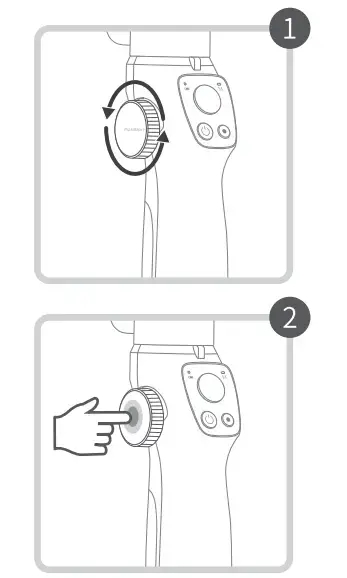
提示:您可以通過在 Capture0 App 中點擊 Q-2-Zoom speed 來更改手輪的方向和靈敏度。
6、觸發
按住扳機鍵進入鎖定模式,松開扳機鍵返回之前的云臺模式。 在鎖定模式下,模式指示燈將變為紅色常亮,俯仰軸、平移軸和橫滾軸均已鎖定,這表明無論手柄移動如何,您的手機都將保持相同的方向。
快速按下扳機兩次,使云臺居中。

Tips::為保證云臺快速對中并恢復跟隨,云臺的最終位置將在距真實中心±5°的范圍內。搖桿可用于將云臺微調至真實中心。
ED 按下觸發按鈕一次,然后按住它進入動作模式。 模式指示燈將閃爍綠色。 這實質上是通過提高電機速度使云臺對運動更加敏感。
7、手動鎖定
手動調整軸(Roll Axis除外)到某個位置并保持2秒以上,您的手機將保持在您喜歡的方向。 這是為了幫助您專注于您的射擊目標。
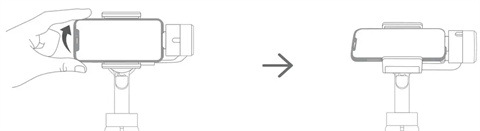
警告請注意: 此功能僅在模式指示燈為綠色常亮時適用于平移和傾斜跟隨模式(P&T F)和平移跟隨模式(PF)。
故障排除指南
1、模式指示器指南
平移和傾斜跟隨模式(P&T F)/純綠色平移跟隨模式(PF)
紅色常亮鎖定模式
純藍色 FPV 模式
閃綠動作模式
觸發云臺閃紅自動保護
2、Capture2 App 藍牙連接失敗
請確保只有一部手機通過該應用程序與 Capture 2s 連接。
請在后臺禁用 Capture2 App,然后再次啟動以連接。
3、模式指示燈呈紅色閃爍
云臺自動保護會在以下情況下觸發:
沒有安裝電話。
您的手機重量超過最大值。 云臺裝載重量(260g)。
手機沒有正確平衡。
紅燈閃爍2分鐘內無操作,云臺將自動關機。 您可以在 2 分鐘內安裝并平衡手機,然后短按電源/模式按鈕即可解決此問題。
4、平移軸輕微移動
請點擊校準云臺圖標初始化傳感器
5、手機無法平衡
請按照第 4 頁至第 12 頁的說明進行操作。
請勿將手機與外殼一起安裝。
手機的平衡只能盡量調整,即使稍微歪斜,開機后云臺也會自動平衡。
更新日志
v2.6.57版本
優化部分功能,提升用戶體驗。


 國務院移動客戶端app下載
國務院移動客戶端app下載 中國農業銀行app
中國農業銀行app 手機淘寶app客戶端
手機淘寶app客戶端 愛奇藝app最新客戶端
愛奇藝app最新客戶端 騰訊新聞手機客戶端
騰訊新聞手機客戶端 金山辦公WPS Office手機官方最新版
金山辦公WPS Office手機官方最新版 光速虛擬機安卓正版
光速虛擬機安卓正版 美圖秀秀手機官方版
美圖秀秀手機官方版 中國建設銀行app最新版
中國建設銀行app最新版 支付寶app客戶端
支付寶app客戶端


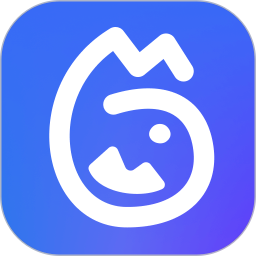


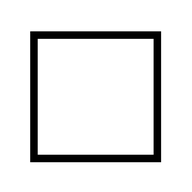


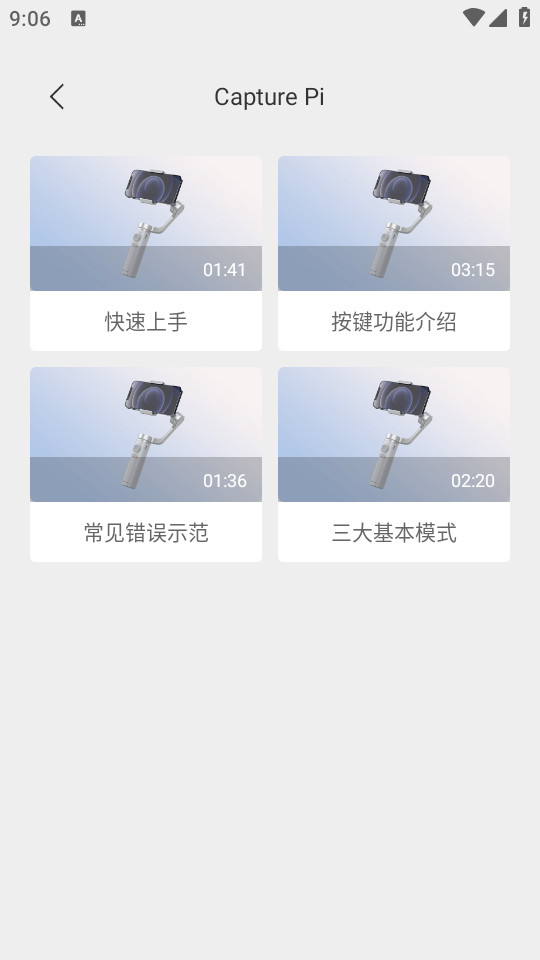
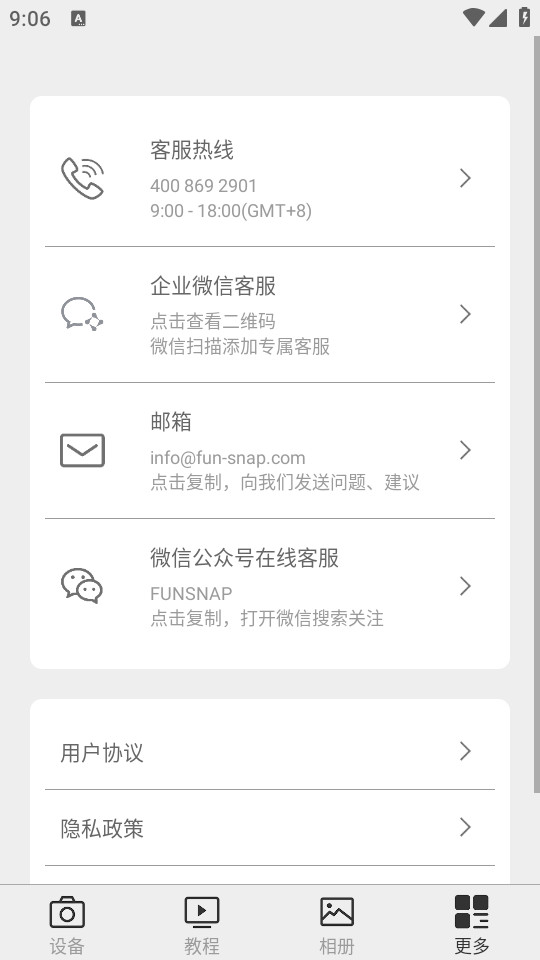
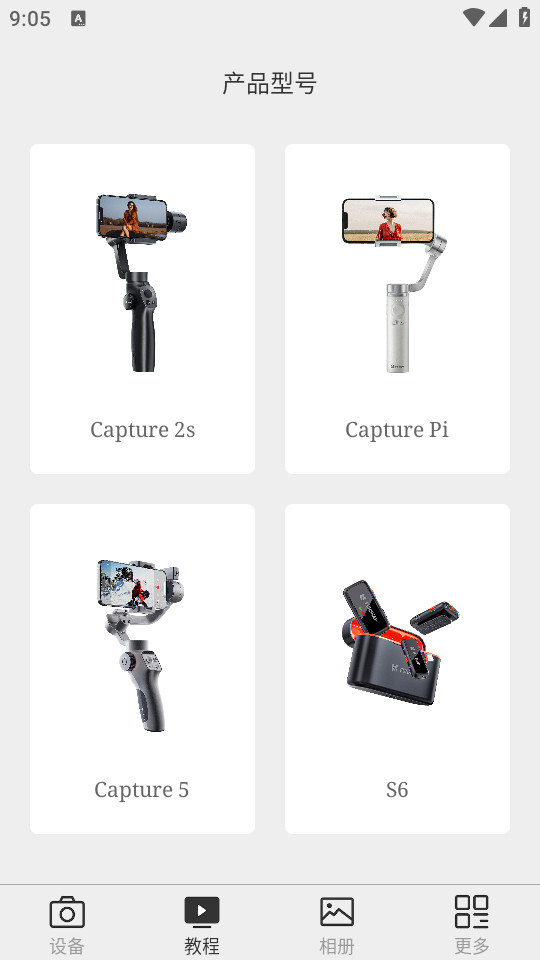
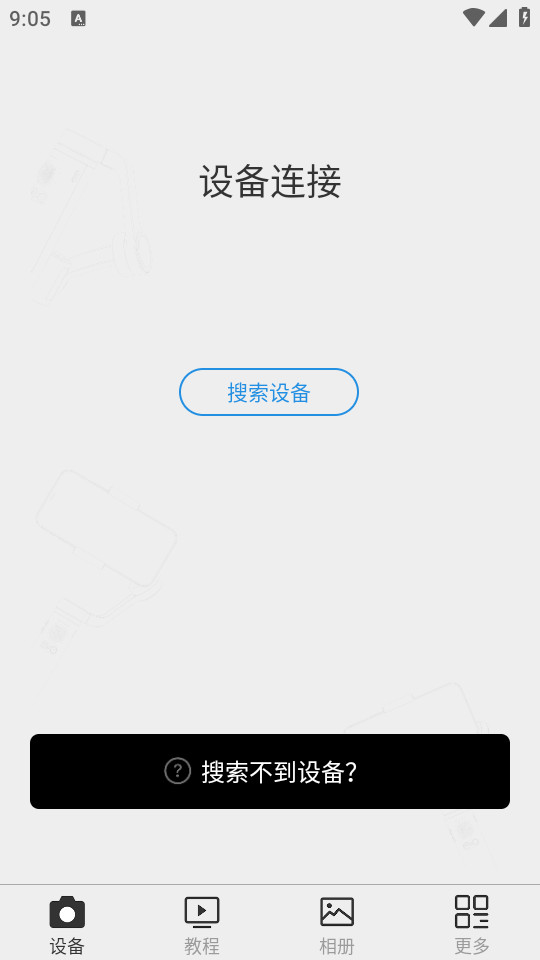
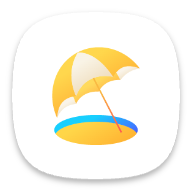 Joy Walls 4K壁紙app2.0 官方版
Joy Walls 4K壁紙app2.0 官方版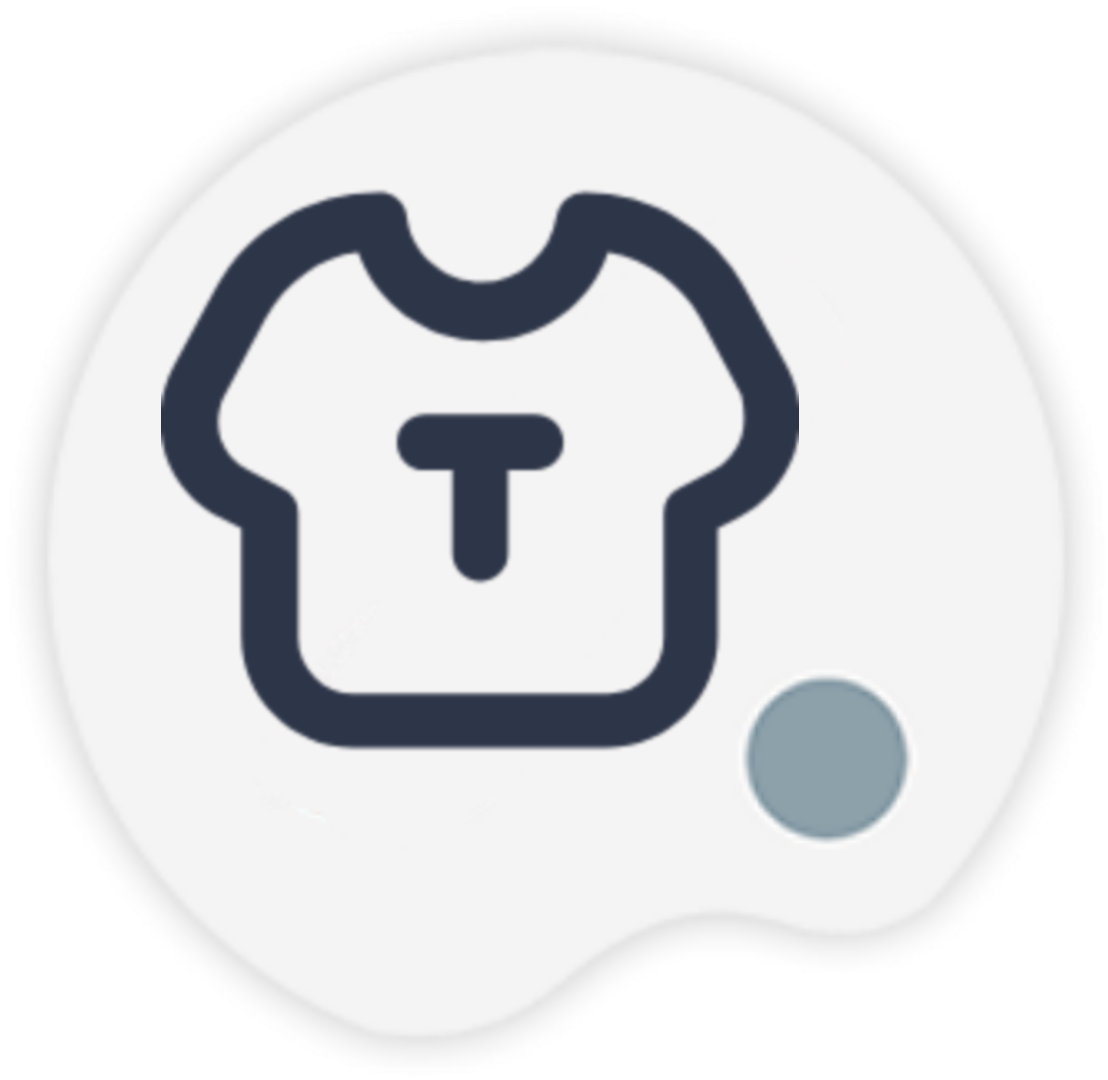 小千vivo主題下載器導入版v1.3.8 正式版
小千vivo主題下載器導入版v1.3.8 正式版 調色Lr濾鏡app最新版2025v1.0.1 安卓版
調色Lr濾鏡app最新版2025v1.0.1 安卓版 畫馨P圖軟件手機版v1.0.1 安卓版
畫馨P圖軟件手機版v1.0.1 安卓版 實況live相機手機版v1.1.1 最新版
實況live相機手機版v1.1.1 最新版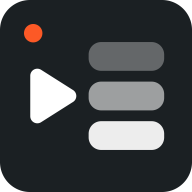 提詞相機app最新版2025v1.1.5 安卓版
提詞相機app最新版2025v1.1.5 安卓版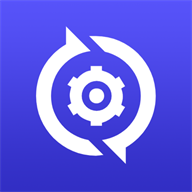 免費jpg轉換工具app手機版v1.1 純凈版
免費jpg轉換工具app手機版v1.1 純凈版 故事編輯器手機版(Story Maker)v2.4.0 安卓會員解鎖版
故事編輯器手機版(Story Maker)v2.4.0 安卓會員解鎖版 番茄摳圖改圖app最新版2025v1.1.0.0 安卓版
番茄摳圖改圖app最新版2025v1.1.0.0 安卓版 AI自拍相機軟件(Persona)V1.7.7 高級會員版
AI自拍相機軟件(Persona)V1.7.7 高級會員版 咪兔壁紙app會員vip版v3.2 最新版
咪兔壁紙app會員vip版v3.2 最新版 ThemeKit軟件官方版v17.6 安卓版
ThemeKit軟件官方版v17.6 安卓版 AI繪畫畫師app手機版v1.0.0 安卓版
AI繪畫畫師app手機版v1.0.0 安卓版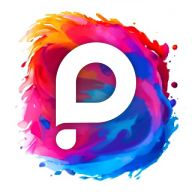 PhotoArt照片編輯app1.6.48 高級版
PhotoArt照片編輯app1.6.48 高級版 小米火星超級壁紙app最新版ALPHA-2.6.568 手機提取版
小米火星超級壁紙app最新版ALPHA-2.6.568 手機提取版 223樂唔app手機版v0.0.6 安卓版
223樂唔app手機版v0.0.6 安卓版 波奇壁紙app1.0.1 開源版
波奇壁紙app1.0.1 開源版 卡通動漫頭像制作工具軟件v0.5.28 安卓版
卡通動漫頭像制作工具軟件v0.5.28 安卓版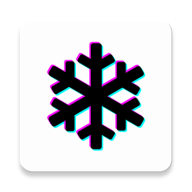 DIY雪花濾鏡app專業版v6.2.1 安卓版
DIY雪花濾鏡app專業版v6.2.1 安卓版 趣影秀app安卓版v1.0.0 最新版
趣影秀app安卓版v1.0.0 最新版 iLock安卓模擬ios軟件3.6 最新版
iLock安卓模擬ios軟件3.6 最新版 大小: 66.7M
大小: 66.7M











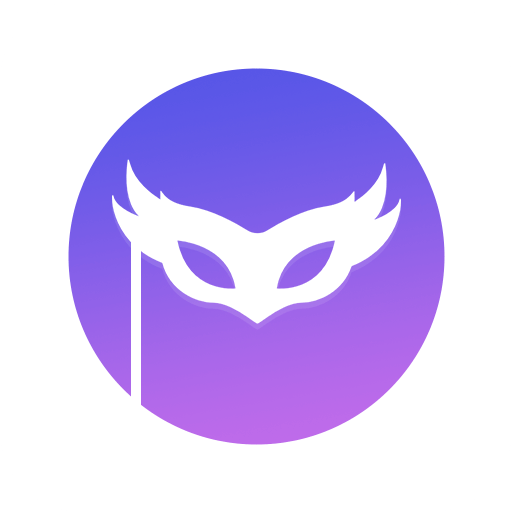
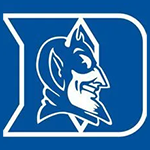


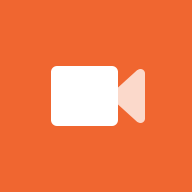

 手機清理最好的軟件
手機清理最好的軟件 掃一掃作業出答案軟件
掃一掃作業出答案軟件 家長檢查作業神器軟件合集
家長檢查作業神器軟件合集 基礎健身軟件推薦
基礎健身軟件推薦 健身房app合集
健身房app合集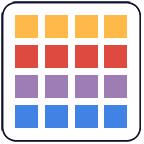 相冊幻燈片軟件(pixFolio)
相冊幻燈片軟件(pixFolio)
 麻匪壁紙全透明王者榮耀
麻匪壁紙全透明王者榮耀
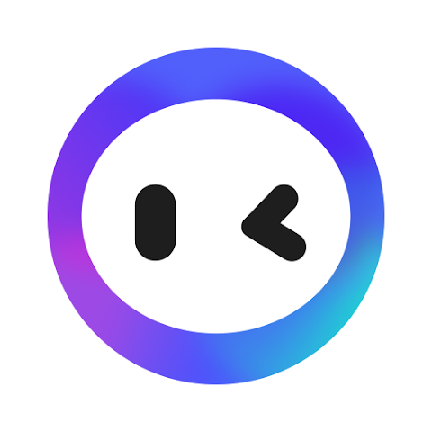 AI智能寫作繪畫軟件免費解鎖VIP版
AI智能寫作繪畫軟件免費解鎖VIP版
 ProCCD復古CCD相機膠片濾鏡app官方版
ProCCD復古CCD相機膠片濾鏡app官方版
 VIVO光之遇見行為壁紙軟件
VIVO光之遇見行為壁紙軟件
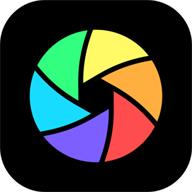 光影魔術手AI美顏官方正版
光影魔術手AI美顏官方正版
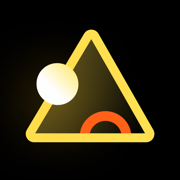 像素芝士app官方版
像素芝士app官方版
 像素創作家app
像素創作家app
 醒圖app官方版
醒圖app官方版
 Hayo AI人工智能app版
Hayo AI人工智能app版
熱門評論
最新評論